Просмотр и обновление профиля в Delve
На странице профиля в Delve можно рассказать о себе, своем опыте и текущей работе. Укажите здесь свои проекты, навыки и образование, чтобы вас было легко найти, когда потребуется специалист с таким опытом. Не забывайте регулярно обновлять данные.
В этой статье описывается, как изменить данные профиля. Дополнительные сведения о том, что можно увидеть и сделать на новых страницах профилей в Delve, см. в статье Общение и совместная работа в Delve.
Просмотр и обновление профиля
Чтобы найти страницу профиля в Delve в Microsoft 365:
-
Выберите свою фотографию в Microsoft 365 и выберите "Мой профиль Office".
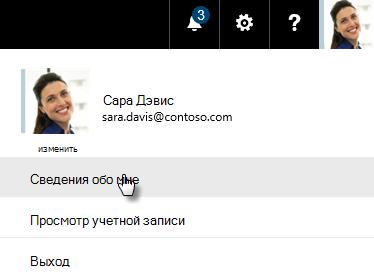
-
Если вы уже открыли Delve, выберите Я в меню слева.
Обновление данных
Примечание: Не всю информацию в профиле можно изменять. Некоторые сведения, например имя или должность, могут поступать из других систем, которыми управляет ИТ-отдел или отдел кадров. Если вы хотите изменить эти данные, обратитесь в соответствующий отдел или к администратору. Кто является администратором Microsoft 365?
-
На странице в Delve в разделе профиля выберите "Изменить профиль".
-
Измените сведения нужным образом. Например, напишите пару слов о себе в поле Обо мне, укажите проекты, над которыми вы работали, и добавьте сведения о навыках и опыте.
Вы можете также изменить контактные данные, обозначенные в Delve символом карандаша

Изменения сохраняются автоматически (кроме текста в разделе Обо мне).
-
Завершив изменение, щелкните свое имя в верхней или нижней части страницы.
Ограничение доступа к некоторым сведениям
Профиль содержит сведения, которые отображаются для пользователей в организации при посещении страницы вашего профиля. Некоторые из этих сведений (например, имя, должность и руководитель) добавляет организация, поэтому они всегда доступны всем пользователям. Такие сведения помечены маленьким значком земного шара 
Для некоторых данных можно щелкнуть значок земного шара и выбрать Этот элемент доступен только вам. Сведения, доступ к которым ограничен, помечаются значком замка.
Изменение дополнительных сведений
Администратор мог добавить дополнительные сведения в ваш профиль. Для их изменения щелкните ссылку.
Изменение фотографии профиля
-
На своей странице в Delve щелкните значок камеры рядом с фотографией.
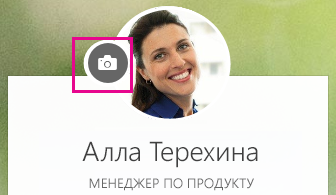
-
Выберите команду Добавить новую фотографию.
-
Выберите нужный файл и нажмите кнопку Открыть для отправки.
-
Если вы хотите центрировать изображение иначе, просто щелкните круг и переместите указатель. Чтобы изменить масштаб, воспользуйтесь ползунком под фотографией.
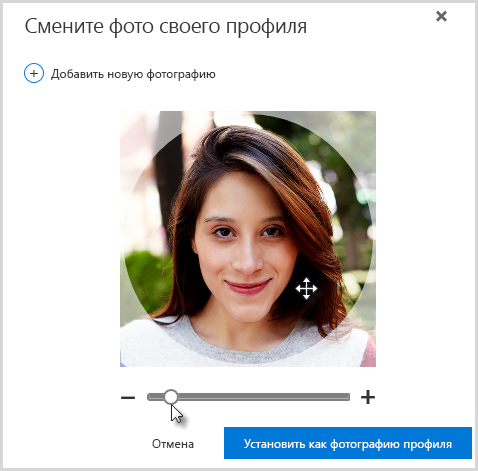
-
Чтобы сохранить изменения, нажмите кнопку Сделать фотографией профиля, а затем — кнопку Закрыть.
Изменение языка и формата времени для Delve
-
На странице сведений профиле в Delve щелкните ссылку в разделе Как изменить язык и региональные параметры?
-
На странице Изменение сведений щелкните многоточие (…), а затем — Язык и регион.
-
Внесите необходимые изменения.
-
Чтобы изменить язык интерфейса Delve, добавьте нужный язык в разделе Мои языки интерфейса. Если вы добавили несколько языков, можно переместить язык, который вы хотите использовать, вверх списка.
-
Чтобы использовать другой формат времени, щелкните Всегда использовать мои личные параметры в разделе Выберите параметры и выберите Формат времени.
-
-
Сохраните и закройте страницу, чтобы вернуться к своему профилю.
Изменение фотографии обложки
Фотография обложки — это крупное изображение в верхней части вашего профиля. Вы можете выбрать одну из доступных картинок или задать цвет. В настоящее время отправка собственных фотографий недоступна.
-
На своей странице щелкните ссылку Сменить фотографию в правом верхнем углу, а затем выберите картинку из списка.

Статьи по теме
Что такое Office Delve?
Общение и совместная работа в Office Delve










